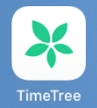
タイムツリーのアプリ。
アイコンでは「 TimeTree 」と表示されています。
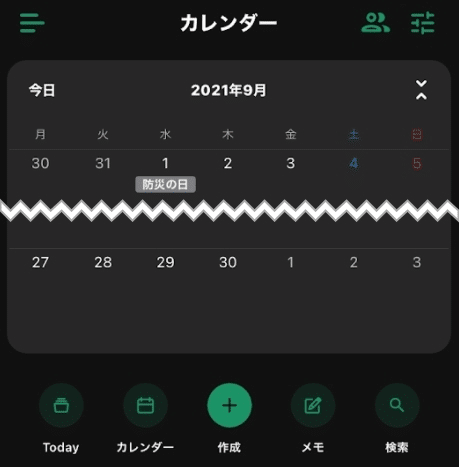
背景を黒くできます!
今回は、iPhone(iPad)のタイムツリーをダークモードにする方法を紹介します。
・ アプリの設定でダークモードにする
・ iPhoneのダークモード設定を使ってダークモードにする
の2通りのやり方を紹介します。
タイムツリーの設定からダークモードにする
タイムツリーを開きます。
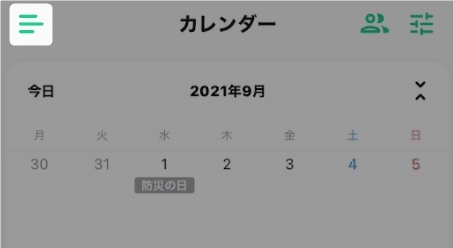
左上のメニューをタップします。
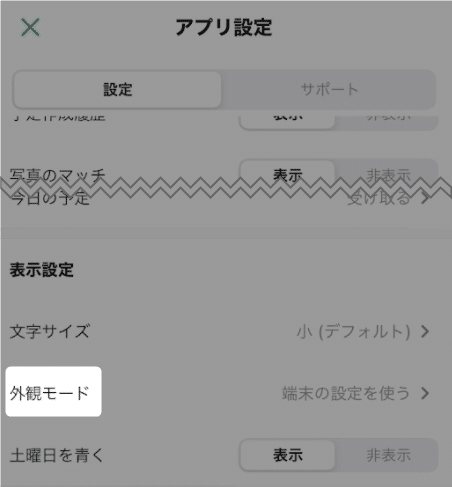
設定の下の方にある、
「 外観モード 」をタップ。
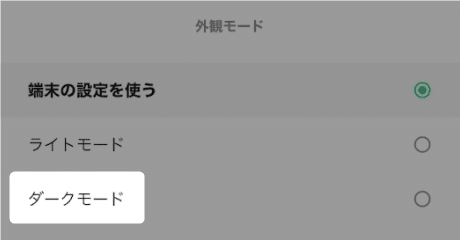
「 ダークモード 」をタップします。
これでダークモードになります。
ダークモードを解除する
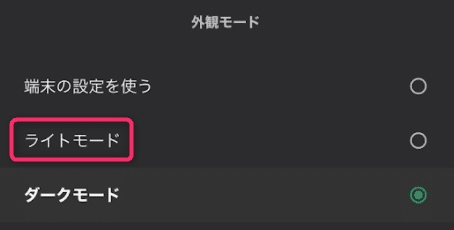
「 ライトモード 」をタップすれば、元の白に戻ります。
「端末の設定を使う」とは
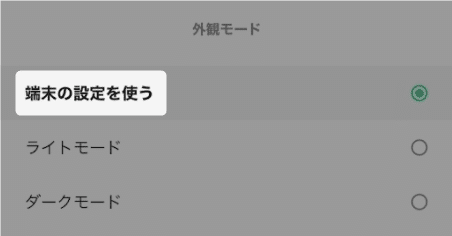
「 端末の設定を使う 」にすると、iPhoneの設定が適用されます。
iPhone本体の設定をダークモードにすると、タイムツリーもダークモードになります。
iPhoneのダークモードは、
設定アプリ ➡ 「 画面表示と明るさ 」➡ 外観モード
から設定できます。
詳しい変更方法はこちら👇
他のアプリのダークモード設定はどうなの?
ダークモードの設定方法は、アプリによって違います。
他のアプリのダークモード設定については、こちらでまとめています👇
以上です!
この情報は役に立ちましたか?
ご回答いただき、ありがとうございます!




